使用設備的麥克風或連接的外部麥克風錄製音訊。預設情況下,是使用內建的麥克風錄音。
建議使用 Collect 內建的錄音軟體錄音,因為您可以自訂音訊品質,並在填寫其他問題時進行錄音。
| type | name | label |
|---|---|---|
| audio | voice_recording | 點選後進行錄製 |
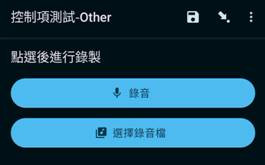
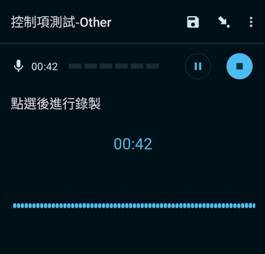
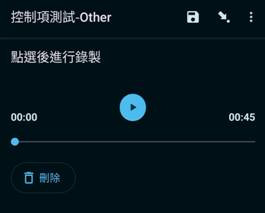
內建錄音機可以錄製音頻,而無需安裝外部應用程式。 它還可以在填寫其他問題的同時進行錄音,並且即使用戶切換到另一個應用程式或手機螢幕被鎖定,也可以繼續錄音。
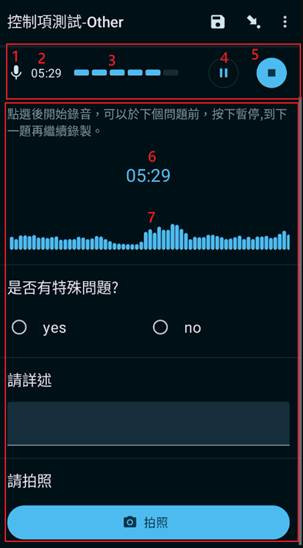
啟用內建錄音並開始錄音時,螢幕頂部會出現錄音控制欄。
點擊暫停按鈕後,錄音將暫時暫停,按鈕圖示會變為麥克風。
當輕敲麥克風時,錄音將恢復。
錄音可以根據需要多次暫停和恢復。
點選停止按鈕後,錄音即結束,且無法再修改。
錄音狀態也會顯示在音訊問題文字下方。
其他問題可以作為內建錄音問題包含在同一螢幕上。
如上面的螢幕截圖所示,這使得在錄製時可同時輸入問卷內容。
為此,請將問題放入field list (欄位清單)中。
| type | name | label | hint | appearance |
|---|---|---|---|---|
| begin_group | SE | field-list | ||
| audio | recording_voice_inGroup | 點選後開始錄音,可以於下個問題前,按下暫停,到下一題再繼續錄製。 | ||
| select_one yes_no | special_events | 是否有特殊問題? | columns-2 | |
| text | what_happened | 請詳述 | ||
| image | events_image | 請拍照 | ||
| end_group |
在錄製期間,使用者無法離開目前問題畫面。但是,使用其他應用程式或鎖定裝置螢幕是安全的。
一旦停止錄製,控制欄就會消失。錄音可在問題文字下方播放。
若要替換錄製的音頻,請先刪除目前文件,然後重新錄製。
在極少數情況下,例如設備空間不足,記錄可能會記錄成功,但不會附加到表單中。如果發生這種情況,將顯示一個對話框,說明該文件可用,但需要手動存取。您可以在 Collect 目錄的 Recordings 資料夾中找到這些檔案。該資料夾永遠不會被清除,因此在檢索其檔案後請考慮自行清空它。
可以使用quality(品質)參數自訂錄音品質。如果指定了品質,則表單錄音會始終使用內建錄音軟體,無論 Collect 的設定如何。如果未指定品質並且已停用外部應用程式錄製,則使用normal (正常)品質。
可用的品質值設定有:
| 設定值 | 副檔名 | 編碼 | 位元率 | 採樣率 | 檔案大小 |
|---|---|---|---|---|---|
| normal | .m4a | AAC | 64 kbps | 32 kHz | ~30 MB/小時 |
| low | .m4a | AAC | 24 kbps | 32 kHz | ~11 MB/小時 |
| voice-only | .amr | AMR | 12.2 kbps | 8 kHz | ~5 MB/小時 |
建議安靜的地方使用voice-only(僅語音)進行一對一採訪,否則可能會失去太多細節。low (低品質)聽起來很壓縮,但語音通常是可以理解的,即使多個人同時說話也是如此。normal (正常)與典型的播客設定類似,在大多數設備上聽起來都不錯。
最好使用您將在現場使用的設備(以及任何其他設備)來測試不同的品質,看看哪一種最適合。
在parameters(參數)欄位中,寫入quality=,然後指定類型。
| type | name | label | parameters |
|---|---|---|---|
| audio | voice_only_audio | Voice audio | quality=voice-only |
| audio | normal_audio | Normal audio | quality=normal |
如果單一問題可能需要不同的錄音品質,取決於使用者判斷與選擇,具體方法是依照relevance(關聯)在它們之間進行切換:
survey:
| type | name | label | parameters | relevance |
|---|---|---|---|---|
| select_one yes_no | is_quiet | 您目前是否處於一個安靜的地方,一次只有一個人說話? | ||
| audio | recording_voice_only | 語音錄音品質 | quality=voice-only | ${is_quiet} = 'yes' |
| audio | recording_normal | 一般錄音品質 | quality=normal | ${is_quiet} = 'no' |
choices:
| list_name | name | label |
|---|---|---|
| yes_no | yes | Yes |
| yes_no | no | No |
將品質設定為外部將導致 Collect 使用外部應用程式而不是內建錄音機來錄製音訊。您也可以將 Collect 設定為始終使用外部應用程式進行錄製並且不設定品質參數。 某些 Android 裝置提供預設的錄音應用程式。其他人則不需要,使用者需要安裝錄音應用程式。
任何回應 android.provider.MediaStore.Audio.Media.RECORD_SOUND_ACTION 的應用程式都應該相容。這邊推薦 Axet 錄音機。
啟動外部應用程式並接收從外部應用程式返回的音訊檔案。如果指定的外部應用程式不可用,則無法使用該小工具。
當外觀屬性以 ex: 開頭時,將顯示外部應用程式音訊小工具。外觀字串的其餘部分指定要啟動的應用程式。
| type | name | label | appearance | Hint |
|---|---|---|---|---|
| audio | ex_audio_widget | 外部程式錄音 | ex:com.example.collectanswersprovider(questionAudio='') | audio type with ex:com.example.collectanswersprovider(questionAudio='') appearance (can use other external apps) |
視訊檔案可能非常大,建議如果打算用於資料收集的每台裝配置視訊選項,需要根據收集資料時預期的網路流量條件向您的伺服器提交內容,以確保您可以傳送預期大小的檔案。
請注意,Central 預設的檔案上傳大小限制為 100 MB。
使用設備攝影機錄製影片。
| type | name | Label | hint |
|---|---|---|---|
| video | blinking | Please record a video of yourself blinking. | Three times is probably sufficient. |
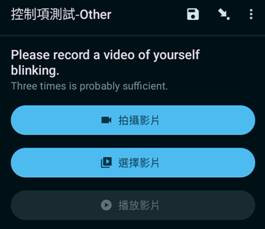
啟動外部應用程式並接收從外部應用程式返回的視訊檔案。如果指定的外部應用程式不可用,則無法使用該小工具。
當外觀屬性以 ex: 開頭時,將顯示外部應用程式影片小工具。外觀字串的其餘部分指定要啟動的應用程式。
| type | name | label | appearance | hint |
|---|---|---|---|---|
| video | ex_video_widget | 外部程式錄影 | ex:com.example.collectanswersprovider(questionVideo='') | video type with ex:com.example.collectanswersprovider(questionVideo='') appearance (can use other external apps) |
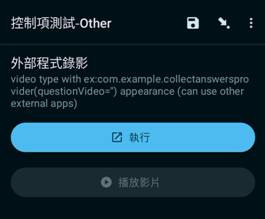
將任何檔案從裝置上傳到表單。
用戶可以上傳任何文件類型,其中包括潛在的惡意文件。除非您信任使用該表單的人員,否則不應包含此小工具。 即使如此,您在下載或開啟檔案之前也應該採取預防措施。 執行反惡意軟體掃描。 驗證該文件是您期望的類型(例如 .pdf 文件),而不是具有潛在危險的文件(例如 .exe 或 .ini)。
| type | name | label | hint |
|---|---|---|---|
| file | ex_file_widget | 檔案上傳小工具 | file type |
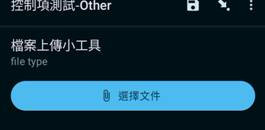
啟動外部應用程式並接收從外部應用程式傳回的任意檔案。如果指定的外部應用程式不可用,則無法使用該小工具。
當appearance屬性以 ex: 開頭時,將顯示外部應用程式檔案小工具。外觀字串的其餘部分指定要啟動的應用程式。
該小部件接受任何類型的文件。了解有關上述風險的更多資訊。您應該只指定您信任的外部應用程式。
| type | name | label | appearance | hint |
|---|---|---|---|---|
| file | ex_file_widget | 外部檔案上傳小工具 | ex:com.example.collectanswersprovider(questionFile='') | file type with ex:com.example.collectanswersprovider(questionFile='') appearance (can use other external apps) |
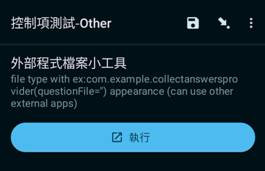
使用裝置鏡頭掃描、解碼和擷取條碼的內容。 支援以下條碼格式:
在光線較差的環境下掃描條碼時,可以使用閃光燈作為光源。
| type | name | label |
|---|---|---|
| barcode | barcode_example | 掃描條碼. |
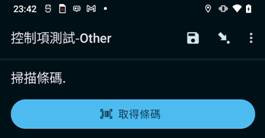
在某些情況下,前置鏡頭可能效果更好。在這種情況下不能使用閃光燈。
| type | name | label | appearance |
|---|---|---|---|
| barcode | barcode_example | 前置相機掃描條碼 | front |
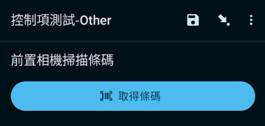
| type | name | label | appearance | Calculation |
|---|---|---|---|---|
| begin_group | gr | field-list | ||
| barcode | barcode | 請掃描 | hidden- answer | |
| calculate | first_name | selected-at(base64-decode(${barcode}), 0) | ||
| calculate | last_name | selected-at(base64-decode(${barcode}), 1) | ||
| note | barcode_note | First name: ${first_name} Last name: ${last_name} | ||
| end_group | gr | |||
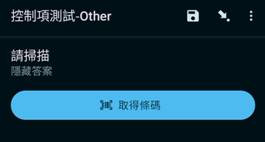 |
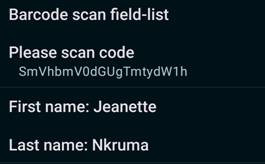
這邊要注意「selected-at」是以「一個空格」來拆分字串,所以如果內容有空格時,就不太適合以此方式處理,但如很明確的以空格區隔開,且資料內容沒有空格,那就沒什麼問題。
關於內容Base64編碼的部分,可參考我之前撰寫的文章「Access VBA 的眉眉角角Day20: Base64編碼與解碼」:
https://ithelp.ithome.com.tw/articles/10185874
